Tablas de formato de la cinta en Excel 2013
Formato de Excel 2013 como función de la tabla le permite tanto definir toda una serie de datos como una tabla y dar formato a todos sus datos todo en una sola operación. Después de definir un rango de celdas en forma de tabla, puede modificar completamente su formato, simplemente haciendo clic en un nuevo estilo de miniatura en la galería de estilos de tabla.
Excel también se extiende automáticamente esta definición de la tabla - y en consecuencia su formato de tabla - a todas las nuevas filas se insertan dentro de la tabla y añadir en la parte inferior, así como las nuevas columnas se insertan dentro de la tabla o agregue a cada extremo izquierdo o derecho de la tabla .
El formato tan característica de la tabla es tan automático que, al utilizarlo, sólo tiene que colocar el puntero de celda en algún lugar dentro de la tabla de datos antes de hacer clic en el botón de comando de formato como tabla en la ficha Inicio de la cinta.
Al hacer clic en el formato como botón de comando Tabla abre su más extensa galería de estilos de tabla con las miniaturas de formato dividido en tres secciones - claro, medio y oscuro - cada uno de los cuales describe la intensidad de los colores utilizados por sus diversos formatos.
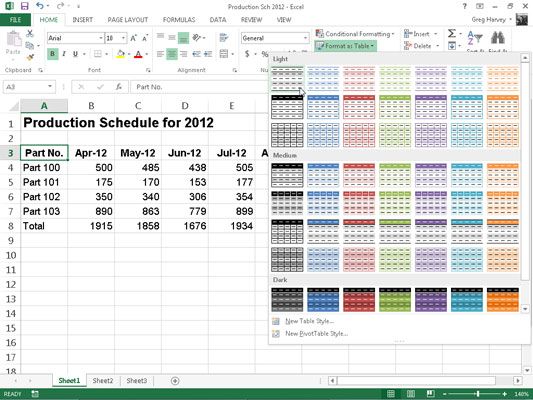
Tan pronto como haga clic en una de las miniaturas de formato de tabla en esta galería de estilos de tabla, Excel hace su mejor conjetura en cuanto al rango de celdas de la tabla de datos para aplicarlo a (indicado por el marco alrededor de su perímetro), y el formato que la tabla caja similar a las que aparezca una muestra de diálogo.
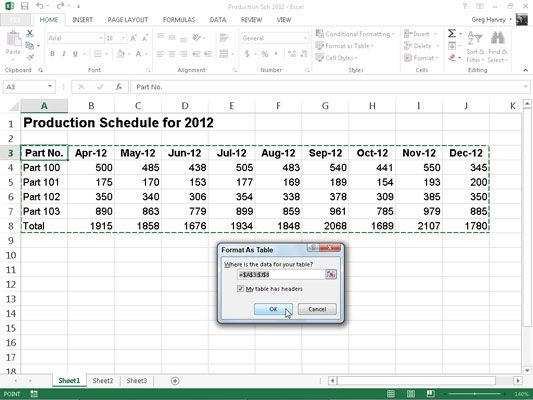
Este cuadro de diálogo contiene una Dónde están los datos de su mesa? cuadro de texto que muestra la dirección del área de celdas seleccionada por la carpa y mi mesa casilla de verificación Encabezados (seleccionado por defecto) Has.
Si Excel no adivinar correctamente el rango de la tabla de datos que desea dar formato, arrastre a través del rango de celdas para ajustar la marquesina y la dirección del rango en el ¿Dónde están los datos de su mesa? caja de texto.
Excel a continuación, añadir sus propios títulos de las columnas (column1, column2, Columna3, etc.) como el - Si su tabla de datos no utiliza encabezados de columna, haga clic en la casilla de verificación Mi Tabla encabezados para anular la selección antes de hacer clic en el botón Aceptar Tiene la fila superior de la nueva tabla.
Tenga en cuenta que los formatos de tabla en la galería de estilos de tabla no están disponibles si selecciona varias celdas no adyacentes antes de hacer clic en el botón de comando de formato como tabla de la ficha Inicio. Usted puede convertir sólo una serie de datos de la celda en una tabla a la vez.
Después de hacer clic en el botón Aceptar en el formato de cuadro de diálogo Tabla, Excel aplica el formato de la imagen que ha hecho clic en la galería de la tabla de datos, y los botones de comando en la ficha Diseño de la ficha Herramientas de tabla contextual aparece en la cinta.
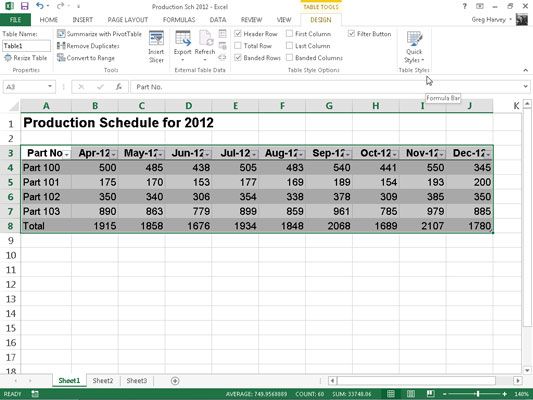
Como puede ver, cuando Excel define un rango como una mesa, agrega automáticamente Autofiltro botones desplegables para cada uno de los títulos de las columnas (los pequeños botones con triángulo apuntando hacia abajo en la esquina inferior derecha de las células con las etiquetas de las columnas) .
Para ocultar estos botones Autofiltro, haga clic en el botón Filtro de la ficha de datos o pulse Alt + A. (Siempre se puede volver a mostrar haciendo clic en el botón Filtro de la ficha de datos o pulsando Alt + A una segunda vez.)
La ficha contextual de Diseño le permite utilizar la función de vista previa en vivo para ver cómo aparecerían los datos de la tabla en otros estilos de tabla.
Sólo tiene que seleccionar el botón Estilos rápida y luego resaltar cualquiera de las miniaturas de formato en el grupo Estilo de tabla con el ratón o puntero táctil para ver los datos de la tabla aparecen en ese formato de tabla, usando la barra de desplazamiento vertical para desplazarse por los estilos en la oscuridad sección a la vista en la galería.
Además de lo que le permite seleccionar un nuevo formato de la galería de la tabla en el grupo Estilos de tabla, en la ficha Diseño contiene un grupo de opciones de estilo de tabla que puede utilizar para personalizar aún más el aspecto del formato seleccionado. El grupo Opciones de estilo de tabla contiene las siguientes casillas de verificación:
Header Row: Añadir Filtrar botones para cada uno de los encabezados de columna en la primera fila de la tabla.
Fila Total: Añadir una fila total a la parte inferior de la tabla que muestra la suma de la última columna de la tabla (suponiendo que contiene valores).
Para aplicar una función estadística distinta de Sum a los valores en una columna en particular de la nueva fila Total, haga clic en la celda en la fila Total de la columna. Hacer esto muestra una lista desplegable - Ninguno, Normal, el conde, el conde Números, MAX, MIN, SUM, stdDev (desviación estándar), o Var (Variación) - en la que hace clic en la nueva función de su uso.
Filas congregadas: Aplicar sombra a cualquier otra fila de la tabla.
Primera columna: Muestra los encabezados de fila en la primera fila de la tabla en negrita.
Última Columna: Muestra los encabezados de fila en la última fila de la tabla en negrita.
Las columnas anilladas: Aplicar sombreado para cada otra columna en la tabla.
Tenga en cuenta que cada vez que se asigna un formato en la galería de estilos de tabla a una de las tablas de datos en su libro, Excel asigna automáticamente esa mesa un nombre genérico gama (Tabla 1, Tabla 2, y así sucesivamente). Usted puede usar el cuadro de texto Nombre de la tabla en el grupo Propiedades de la ficha Diseño para cambiar el nombre de la tabla de datos, dándole un nombre más descriptivo gama.
Cuando termine de seleccionar y / o personalizar el formato de la tabla de datos, haga clic en una celda fuera de la tabla para quitar la ficha contextual de Diseño de la cinta de opciones. Si más adelante decide que desea experimentar más con el formato de la tabla, haga clic en cualquiera de las celdas de la tabla para volver a mostrar la ficha contextual de Diseño en la final de la cinta.






